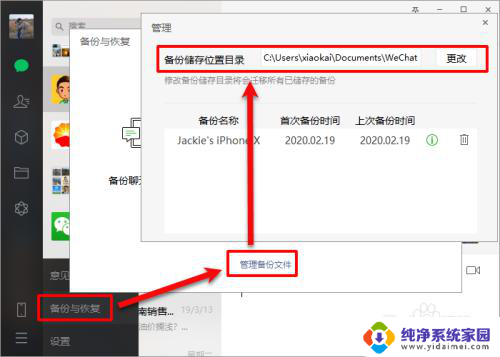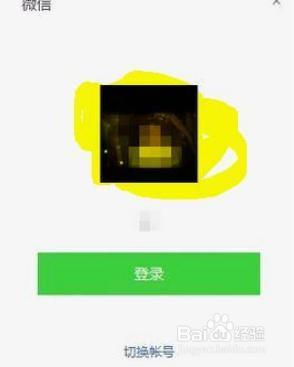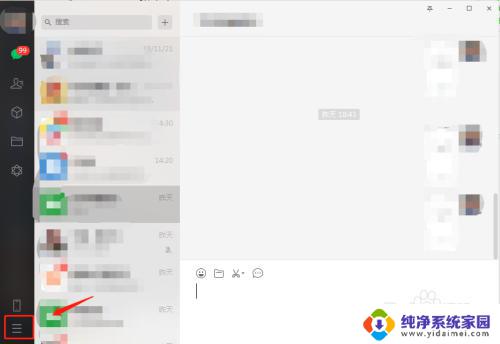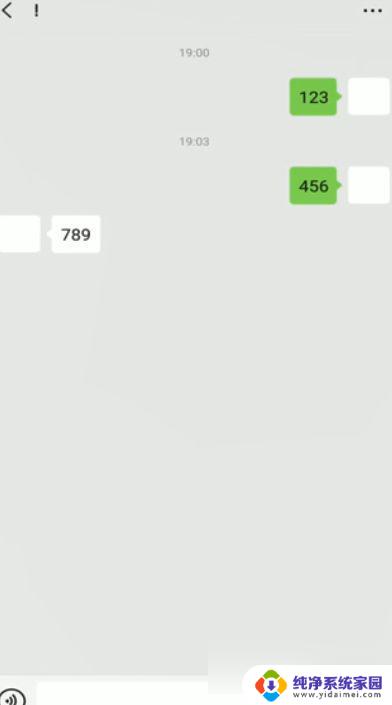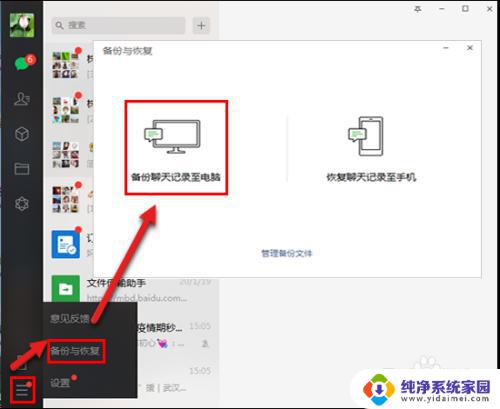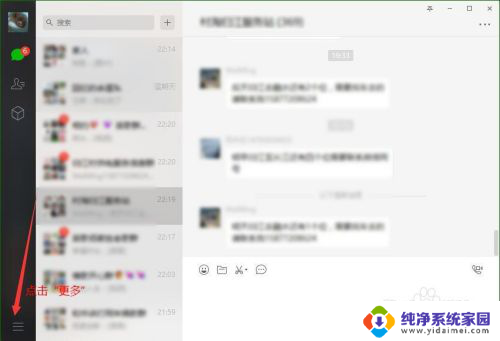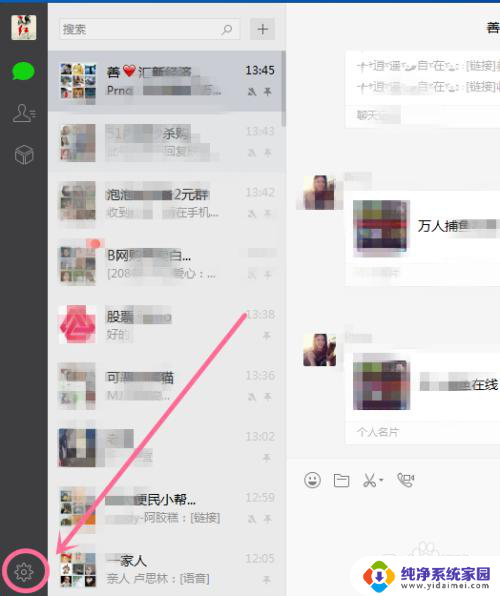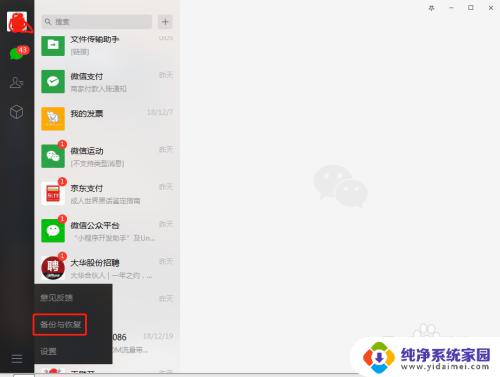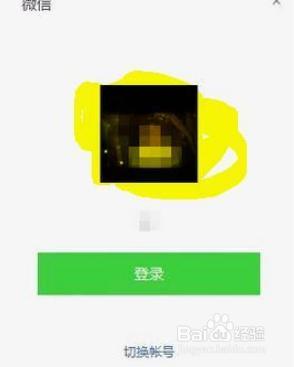windows查看微信聊天记录 微信电脑版聊天记录怎么备份
windows查看微信聊天记录,在如今的社交媒体时代,微信已经成为人们日常沟通的重要工具之一,对于许多人来说,他们可能希望能够在Windows电脑上查看和备份微信聊天记录,或者使用微信电脑版聊天记录备份的功能。这种需求可能是为了保存重要的对话、回顾过往的聊天内容,甚至是为了作为证据或者个人纪念。无论是出于什么目的,了解如何在Windows上查看微信聊天记录以及如何备份微信电脑版的聊天记录都是非常有用的。下面将为您介绍一些方法和技巧,帮助您轻松实现这些功能。
具体方法:
1. 首先我们打开电脑,在桌面上找到微信图标。双击打开电脑版微信,并登录、
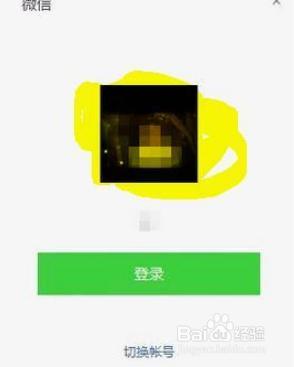
2.1. 登录后,我们在微信页面上,选择左下角【设置】,然后点击进入设置页面。
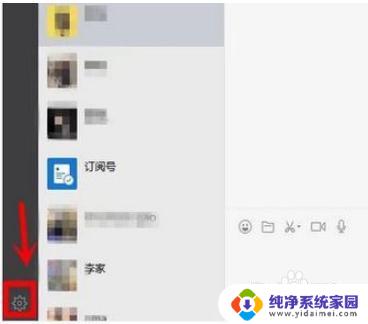
3.1. 进入设置页面后,点击【通用设置】,然后我们复制【文件管理】处的地址。
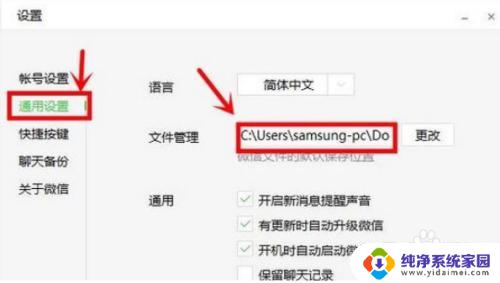
4.1. 这时候我们打开【我的电脑】,在搜索栏粘贴复制好的地址。点击回车键进入。
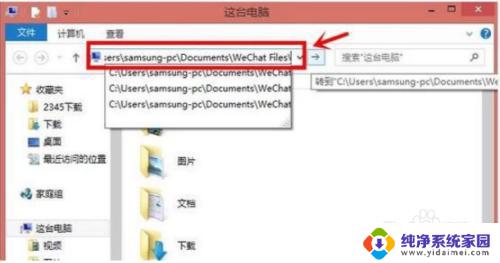
5.1. 点击想要查看聊天记录的微信账号文件夹,点击【image】或【video】等文件夹。就可以查看微信聊天记录的图片或视频了。
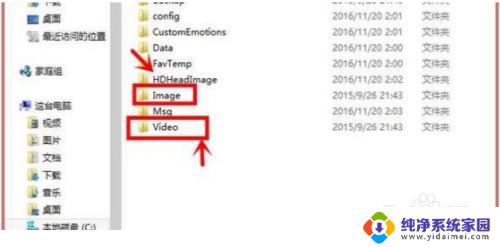
以上就是查看Windows微信聊天记录的全部内容,如果您遇到相同的问题,请参考本文中介绍的步骤进行修复,希望这些信息能对您有所帮助。